Uvod
Sa porastom popularnosti striming medija, povezivanje sa vašeg laptopa na Roku uređaj pruža zgodan način za uživanje u multimedijalnom sadržaju na većem ekranu bez oslanjanja na fizičke veze poput kablova. Bilo da strimujete omiljene emisije, delite prezentacije ili prikazujete slajdšou fotografija, ova opcija širi vaše iskustvo gledanja sadržaja. Razumevanjem procesa i funkcionalnosti, možete otvoriti vrata novom nivou pogodnosti i zabave. U ovom sveobuhvatnom vodiču, istražićemo korake za povezivanje sa laptopa na Roku uređaj, pružajući detaljna uputstva i deleći vredne savete za optimalne performanse. Pripremite se da transformišete svoj životni prostor u elegantni multimedijalni raj.

Razumevanje osnova povezivanja i potencijala Roku-a
Povezivanje se odnosi na prenos audio i video sadržaja sa jednog uređaja na drugi. Roku uređaji omogućavaju više metoda za primanje sadržaja sa laptopa, stvarajući fleksibilno rešenje za strimovanje raznolikih medija. Integrisanjem ugrađenih funkcija povezivanja sa aplikacijama trećih strana, Roku uređaji mogu efikasno da se povežu sa raznim laptopovima, operativnim sistemima i softverskim platformama.
Roku podržava nekoliko protokola za povezivanje kao što su Miracast i AirPlay, omogućavajući kompatibilnost sa oba, Windows i macOS laptope. Razumevanje ovih mogućnosti je ključno za uspostavljanje glatkog iskustva povezivanja. Sa ovom osnovom, prelazimo na fazu pripreme kako bismo osigurali da su naši uređaji pravilno konfigurisani.
Priprema vašeg laptopa i Roku-a za besprekorno povezivanje
Efektivno povezivanje zahteva temeljnu pripremu. Osigurajte da su vaš laptop i Roku spremni za saradnju:
- Proverite kompatibilnost: Potvrdite da vaš model Roku-a podržava povezivanje i da vaš laptop koristi kompatibilan operativni sistem.
- Ažuriranje firmvera: Održavajte vaš Roku uređaj ažurnim. Idite na Podešavanja > Sistem > Ažuriranje sistema na vašem Roku kako biste instalirali najnoviji firmver.
- Povežite se na istu mrežu: Vaši uređaji moraju biti povezani na istu Wi-Fi mrežu kako bi uspešno povezivanje bilo omogućeno.
- Instalirajte potrebni softver: Za aplikacije trećih strana, preuzmite i instalirajte potrebni softver na vašem laptopu unapred.
Kada su vaši uređaji spremni, možete početi sa povezivanjem sa vašeg laptopa na Roku uređaj. Hajde da istražimo proces povezivanja detaljno.
Detaljan vodič: Povezivanje sa laptopa na Roku
Povezivanje sa Windows laptopom koristeći ugrađene funkcije
Windows laptopovi imaju integrisane funkcije povezivanja koje olakšavaju postavljanje veza:
- Otvorite Akcioni centar: Kliknite na ikonu obaveštenja na traci zadataka da biste prikazali Akcioni centar.
- Odaberite ‘Poveži’: Kliknite na opciju ‘Poveži’, što će pokrenuti pretragu za dostupnim uređajima.
- Odaberite vaš Roku uređaj: Vaš Roku će se pojaviti na listi. Odaberite ga da biste započeli vezu.
- Pokrenite povezivanje: Kada ste povezani, ekran vašeg laptopa će biti prikazan na TV-u.
Korišćenje aplikacija trećih strana za poboljšano povezivanje
Ako ugrađene funkcije nisu dovoljne, aplikacije trećih strana mogu ponuditi napredne mogućnosti povezivanja:
- Preuzmite aplikaciju za povezivanje: Instalirajte popularne aplikacije kao što su Plex ili Video & TV Cast na vašem laptopu.
- Sledite uputstva aplikacije: Svaka aplikacija ima jedinstvena uputstva za povezivanje sa vašim Roku-om.
- Povežite svoj sadržaj: Koristite interfejs aplikacije da odaberete i reprodukujete željene medije na vašem TV-u.
Povezivanje sa Mac-a koristeći AirPlay
Korisnici Mac-a mogu koristiti AirPlay za povezivanje ako je kompatibilan sa njihovim Roku uređajem:
- Omogućite AirPlay na Roku-u: Idite na Podešavanja > Apple AirPlay i HomeKit na vašem Roku-u da omogućite AirPlay.
- Pokrenite AirPlay iz menija: Kliknite na ikonu AirPlay na meniju Mac-a i odaberite vaš Roku uređaj.
- Prikažite vaš ekran: Kada ste povezani, ekran vašeg Mac-a će biti prikazan na vašem TV-u.
Ovi koraci će omogućiti besprekorno povezivanje sa vašeg laptopa na Roku. Ako se pojave problemi, hajde da se posvetimo nekim tehnikama rešavanja problema.

Rešavanje uobičajenih problema sa povezivanjem
Ponekad se mogu pojaviti problemi prilikom povezivanja sa vašeg laptopa na Roku. Rešite ove probleme efikasno:
- Problemi sa vezom: Proverite da li su i laptop i Roku na istoj Wi-Fi mreži. Ponovo ih pokrenite kako biste osvežili vezu.
- Zaostajanje ili prethodno punjenje: Smanjite opterećenje mreže zatvaranjem nepotrebnih aplikacija i uređaja koje koriste propusni opseg. Razmislite o unapređenju vašeg rutera ako problemi i dalje budu postojali.
- Uređaj nije pronađen: Ponovo proverite kompatibilnost i osigurajte da su uređaji u dometu Wi-Fi mreže.
Korišćenjem ovih rešenja, većina problema sa povezivanjem može biti rešena, omogućavajući nesmetano strimovanje.
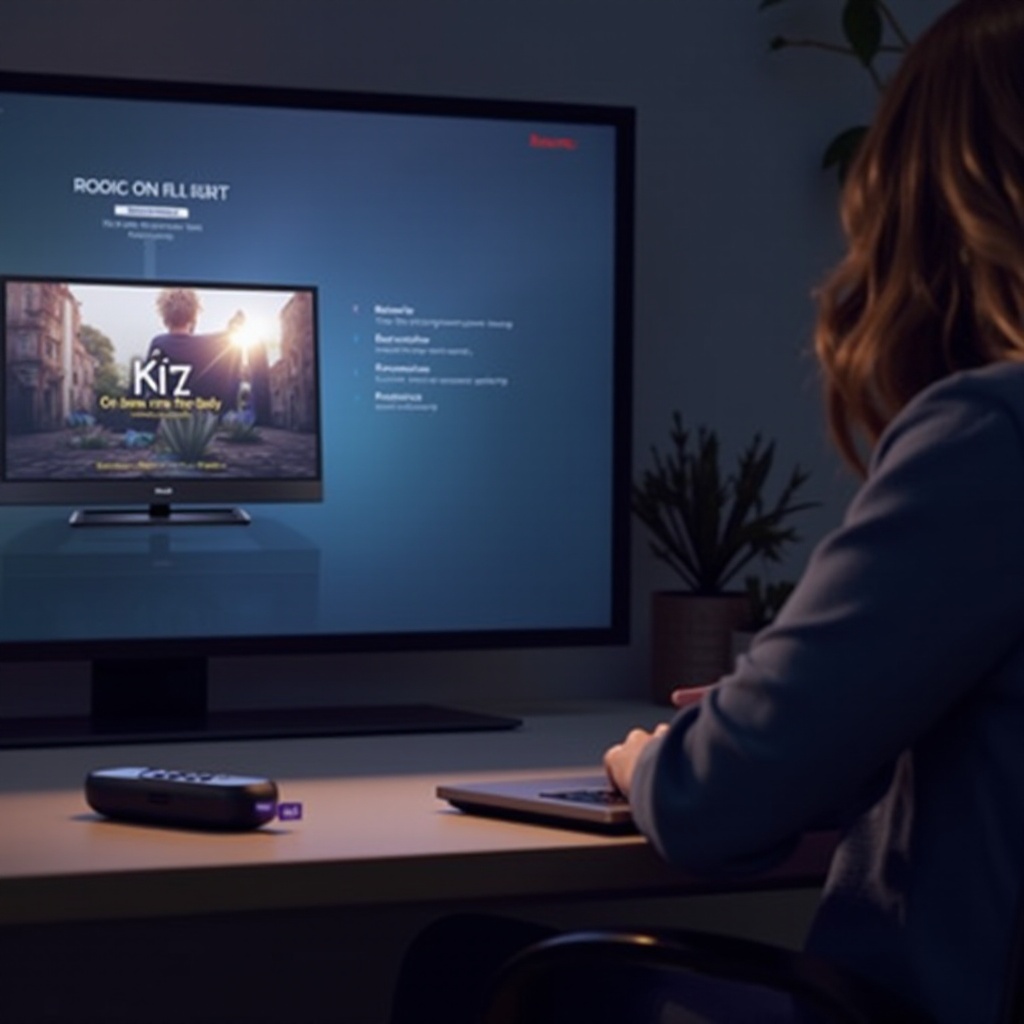
Poboljšanje iskustva povezivanja sa stručnim savetima
Da biste maksimizirali performanse povezivanja, razmotrite ove predloge:
- Optimizujte performanse mreže: Koristite brzu internet konekciju i ograničite zagušenje mreže za glatko strimovanje.
- Podesite podešavanja prikaza: Modifikujte podešavanja prikaza na vašem Roku-u i laptopu za najbolji kvalitet slike.
- Koristite Ethernet za Roku: Ako je moguće, povežite vaš Roku na mrežu korišćenjem Ethernet veze za stabilnu konekciju.
Usvajanjem ovih praksi, možete osigurati izuzetno iskustvo povezivanja.
Zaključak
Povezivanje sa laptopa na Roku postaje jednostavan zadatak kada ste naoružani znanjem i pripremom. Korišćenjem ugrađenih funkcija Windows-a ili macOS-a zajedno sa aplikacijama trećih strana, uživajte u bogatom medijskom iskustvu. Ako se pojave problemi, jednostavne taktike za rešavanje problema mogu ispraviti uobičajene probleme. Sada, opremljeni svim potrebnim saznanjem i savetima iz ovog vodiča, iskoristite puni potencijal vaše kombinacije Roku-a i laptopa.
Često postavljana pitanja
Mogu li koristiti Roku stik za emitovanje sa bilo kog laptopa?
Da, sve dok je laptop kompatibilan sa protokolima za emitovanje koje podržava Roku, kao što su Miracast ili AirPlay.
Šta da radim ako moj laptop ne može da se poveže sa Roku?
Proverite da li su uređaji na istoj Wi-Fi mreži, restartujte oba uređaja i proverite da li je sav softver ažuriran. Dodatne ideje za rešavanje problema možete pronaći u vodiču.
Kako održavam kvalitet videa dok emitujem?
Obezbedite jak Wi-Fi, smanjite mrežni saobraćaj i podesite postavke prikaza na oba uređaja za najbolji kvalitet videa.
